声でiPhoneのロック を解除する方法
「open iPhone」と話すと、iPhoneの画面ロックを解除したいですか。今回は声でiPhoneのロック を解除する方法をご紹介します。
iPhoneのロック画面を解除する方法はFace ID(顔認証) 、4桁、6桁のパスワードとTouch ID(指紋認証)がありますが、声でiPhoneのロック解除できる方法が分かる人が多くないだろう。現在、マスクをしている時間がどんどん増えていて、マスク着用のせいで、上にスウィプしてFace IDで画面ロックを解除できないため、慌ててパスコードを入力しなければなりません。でも、料理中、肉の油などの油汚れが手に付いていたら、パスワードも入力できない時に、どうすればいいでしょうか。ここでは、顔や口が隠れても、料理中の油汚れが手に付いて、両手を解放できない場合でも、自分の声だけ利用でiPhoneのロックを解除できる方法をご紹介します。
Part 1. 「設定」からパスワードを4桁に設定する
Step 1. 端末で「設定」>「Face IDとパスワード」を選択します。
Step 2. 設定したパスワードを入力します。
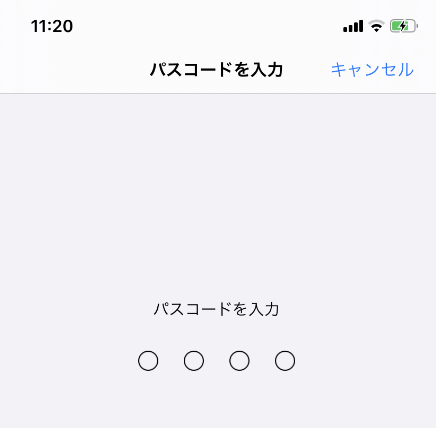
声でiPhoneのロック を解除する方法
Step 3. 下にスクロールして、「パスワードを変更」をタップします。
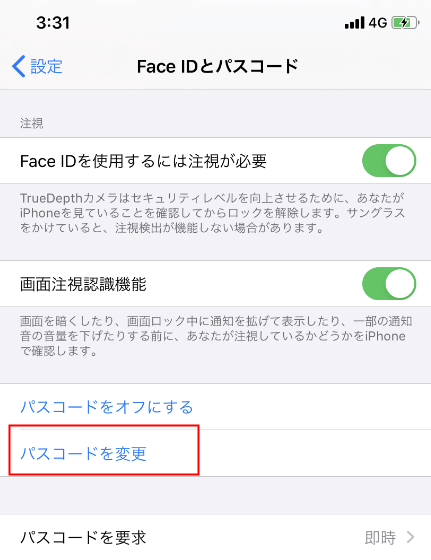
声でiPhoneのロック を解除する方法
Step 4. その時、古いパスワードの入力が求められ、古いパスワードを入力してください。
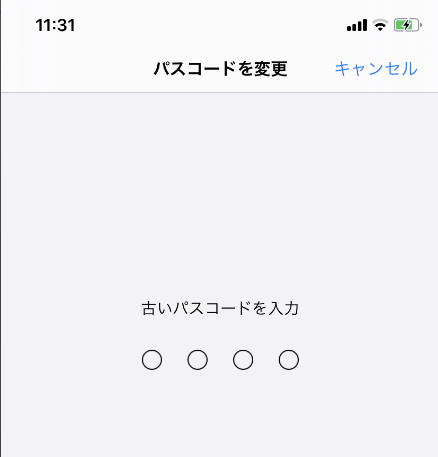
声でiPhoneのロック を解除する方法
Step 5. 古いパスワードを入力した後、「パスワードオプション」をタップし、「4桁の数字コード」を選択します。
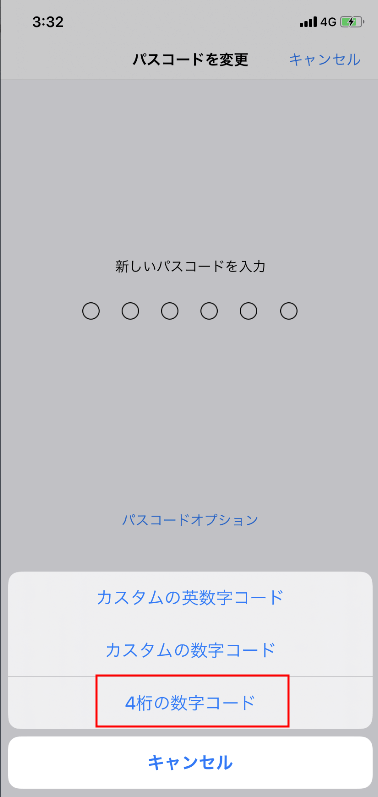
声でiPhoneのロック を解除する方法
Step 6. 新しいパスワードを入力し、入力のパスワードを再度確認します。わずか数秒で、新しいパスワードを設定できます。
ヒント:4桁数字のパスワードをご利用中のユーザーは、以上の手順を無視してください。
Part 2. 「設定」からアクセシビリティの言語は英語になるかどうか確認する
Step 1. 「アクセシビリティ」>「音声コントロール」を選択します。
Step 2. 次に、言語は英語であるかどうか確認します。英語ではないなら、英語(アメリカ合衆国)に設定してください。英語になっているなら、次の手順に従ってください。
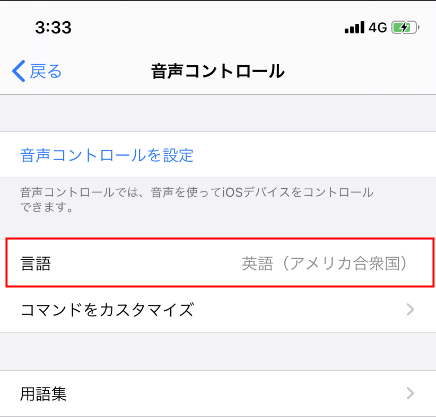
声でiPhoneのロック を解除する方法
Part 3. 新規コマンドを作成する
Step 1. アクセシビリティの言語の確認を完了してから、「コマンドをカスタマイズ」>「新規コマンドを作成」を選択します。
Step 2. 次に、英語で音声コマンドを入力して、「アクション」をタップします。
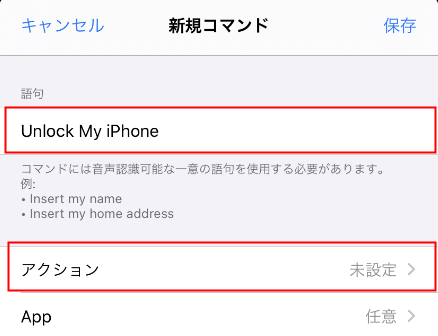
音声コマンドでiPhoneのロック を解除する
Step 3.「カスタムジェスチャをタップし、ロック画面のパスコードの順序を覚えておいて、新規ジェスチャーを保存します。
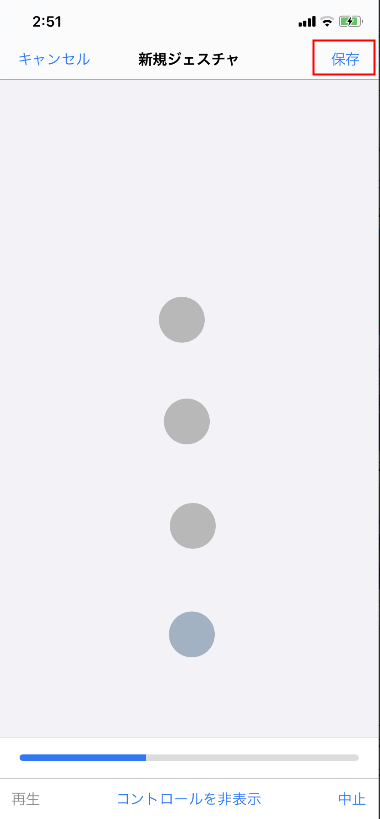
音声コマンドでiPhoneのロック を解除する
Part 4. 声でiPhoneのロック を解除する方法を成功に設定する
Step 1. 新規コマンドの保存は完了後、「音声コントロール」を有効にします。
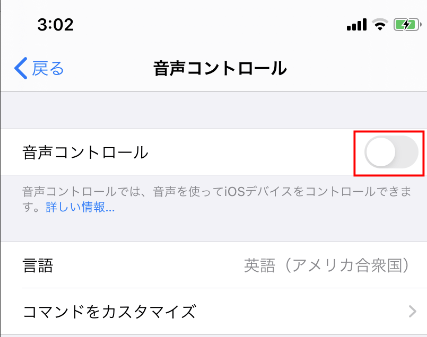
音声コマンドでiPhoneのロック を解除する
Step 2. 「音声コントロール」を有効にしたら、画面の左上隅に青いマイクが表示されます、声でiPhoneのロック を解除できるようになるということです。
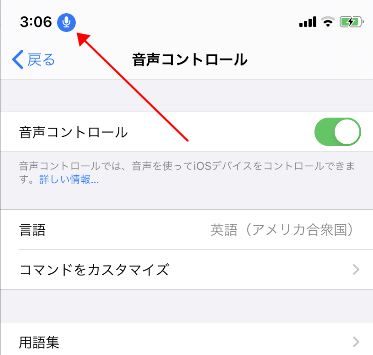
音声コマンドでiPhoneのロック を解除する
ここまで全ての手順は終わりです。お役に立てれば嬉しいです。外出中であれ、料理中であれ、この方法を使ったら、どんな場合でも便利です。
ヒント:この方法はiOS 13.0及びそれ以上のバージョンに対応します。iOS 13~iOS 15以降のiPhoneのパスコードを忘れたら、次の内容を続きお読みます。
最後では、iPhoneのパスワードを忘れた方がいるなら、専用ツールAnyUnlockをおすすします。AnyUnlockを使えば、数クリックだけで、手間がかからなくパスワードを解除するこがができます。

「画面ロックを解除」をクリック
それ以外、AnyUnlock はApple ID、MDMロック、iTunesバックアップパスワード、スクリーンタイムパスコードなどの解除に対応もできます。必要でしたら、是非お試しください。
最後に
以上は、声だけでiPhoneのロックを解除する方法です。さらに、iPhoneのパスコードを忘れた場合、AnyUnlockを使ってiPhoneの画面ロックを解除する方法もご紹介します。

